使用3DMax(3ds Max)软件制作地球模型
来源:网络收集 点击: 时间:2024-05-19打开3dMax软件,在界面中的透视(Perspective)视图中拉出一个球体(Sphere)。拉出球体的工具可以在右侧的工具栏中找到。
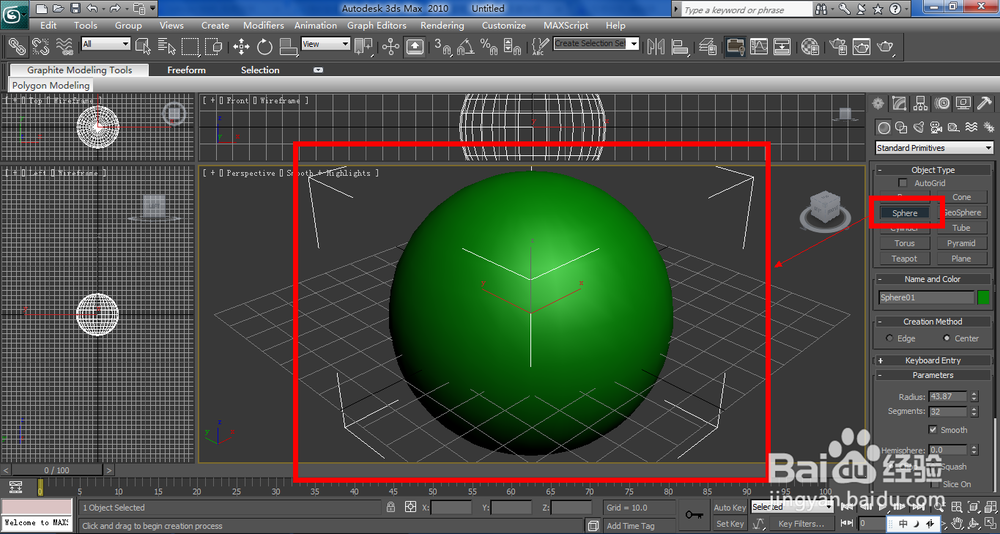 2/12
2/12为该球体应用纹理。单击鼠标左键选中该球体,按下键盘上的“M”键,打开材质编辑器。选择一个材质,单击下方的“指定材质给当前选择物体”(Assign Material to Selection)按钮。
 3/12
3/12找到下方的“基本参数”(Blinn Basic Parameters)展卷栏,在里面找到“漫反射”(Diffuse)。用鼠标单击右侧的灰色小方块。
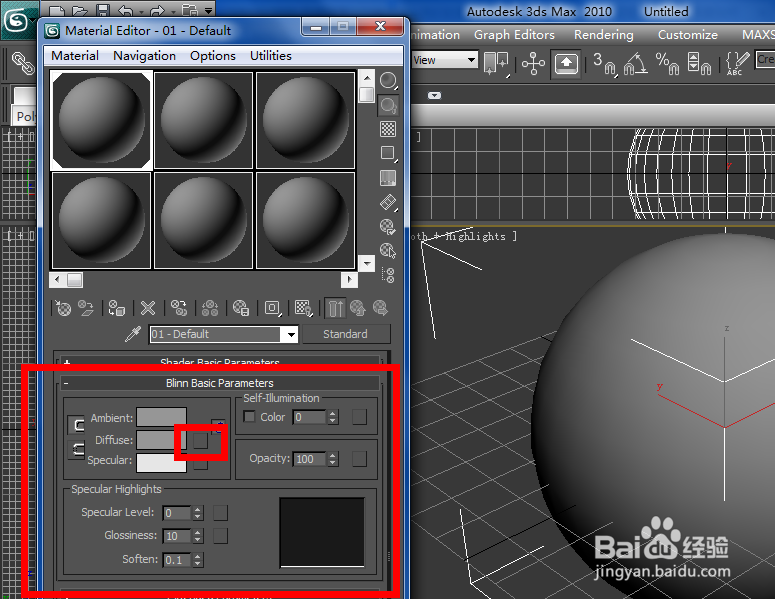 4/12
4/12此时会弹出“材质/贴图编辑器”(Material/Map Browser),双击“位图”(Bitmap),选择一张图片作为贴图。
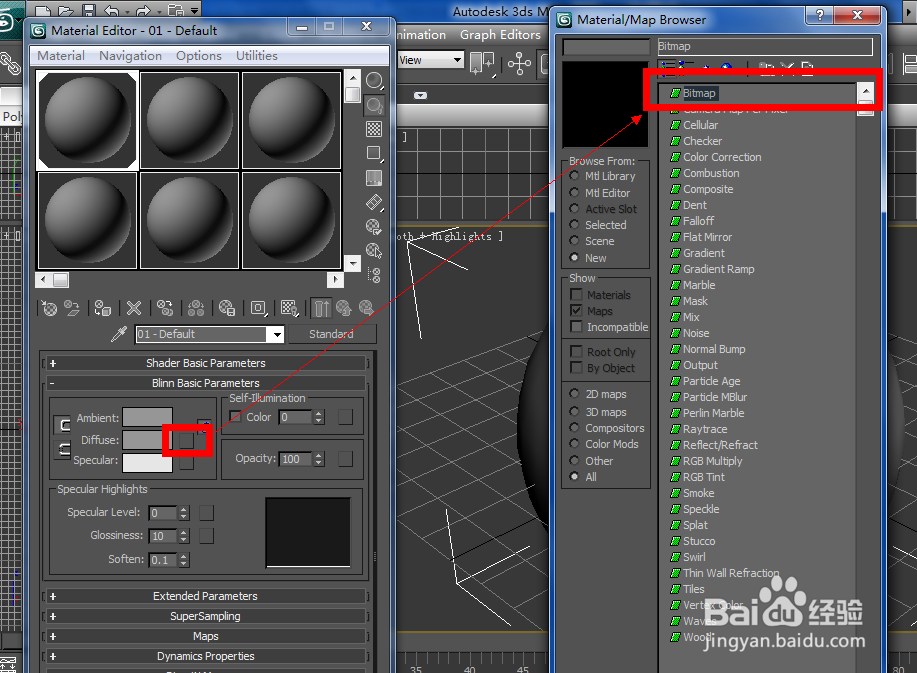 5/12
5/12选择一张地球表面的矩形贴图。这类贴图可以使用搜索引擎简单搜索到,不过注意应该选择一张精度较高的图片。图片选择完毕后单击“打开”按钮打开图片。
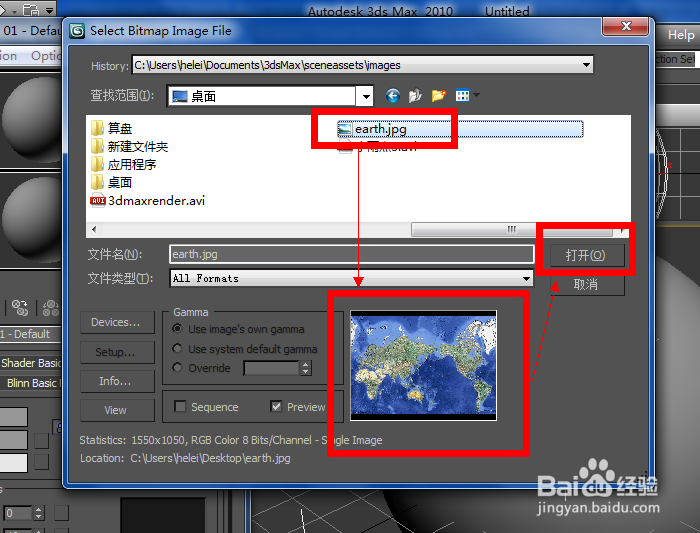 6/12
6/12这时就可以看到新的贴图已经载入到材质编辑器中了。找到“位图参数”(Bitmap Parameters)展卷栏,将里面的“过滤”(Filtering)项中选择为“空”(None)。
 7/12
7/12单击“Go To Parent”按钮。
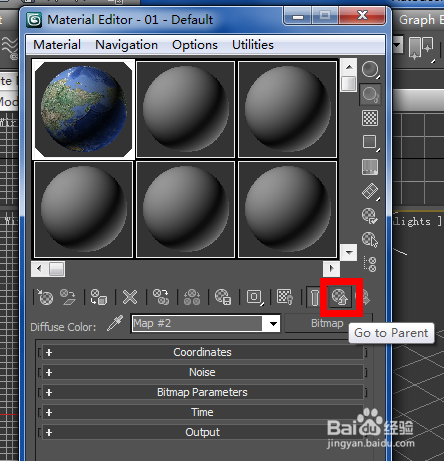 8/12
8/12回到上级菜单后,找到“贴图”(Maps)展卷栏,将“固有色贴图”(Diffuse Color)中的(Map)用鼠标拖到下方“凹凸贴图”(Bump)中。在弹出的小对话框中选择“复制”(Copy)。
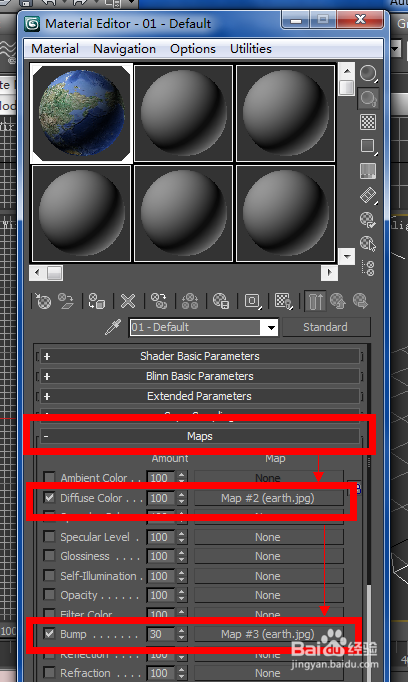 9/12
9/12单击上方的“Show Standard Map in Viewport”按钮。将贴图应用到刚才制作的球体上。注意这里的球体看上去比较模糊,这并不是图像精度等的问题。在渲染输出后,3dMax会自动安装渲染的精度决定这个地球的贴图精度。
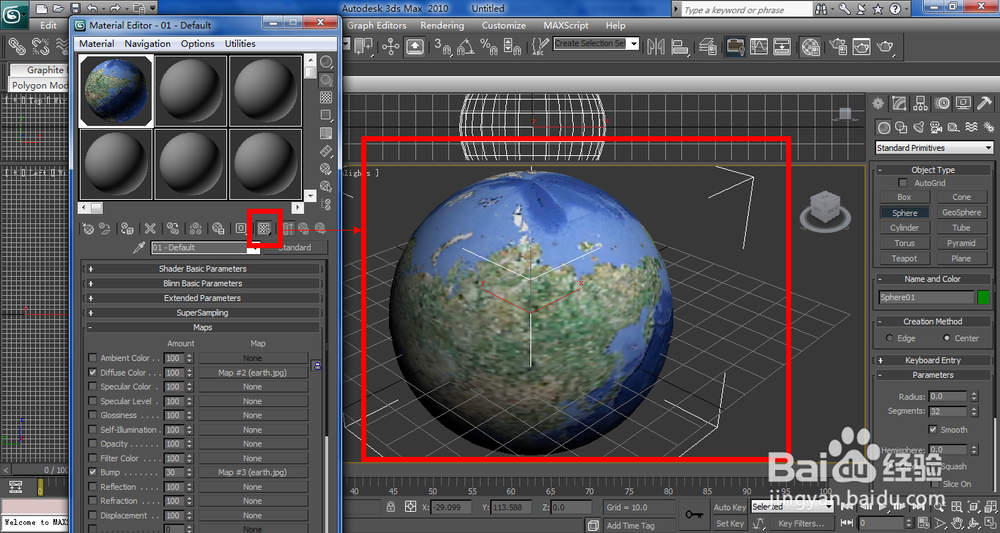 10/12
10/12我们按下“F10”打开渲染设置窗口(Render Setup)。渲染帧指定为“0-100”帧,再将输出长宽调整为“800×600”。
 11/12
11/12指定一个渲染输出路径,将保存类型指定为AVI格式,最后单击渲染窗口最下的“渲染”(Render)按钮开始渲染。
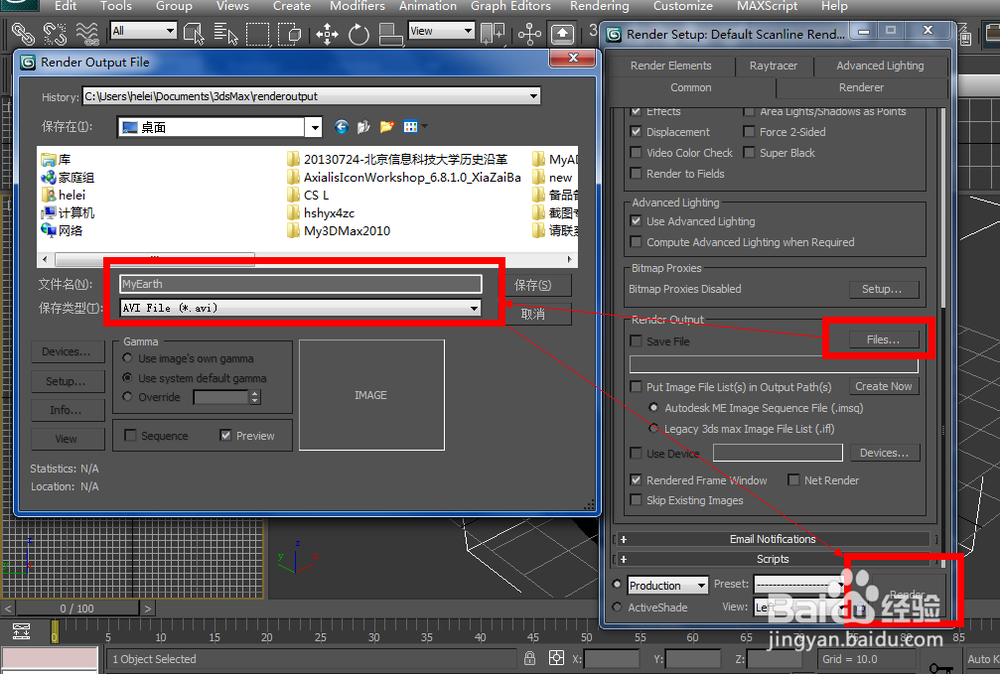 12/12
12/12使用一个播放器查看刚才生成的地球,可以发现通过此方法制作的地球模型还是较为清晰的。在制作地球模型时,也可以添加动画让地球转起来,或添加一定的光效等,以达到更好的效果。
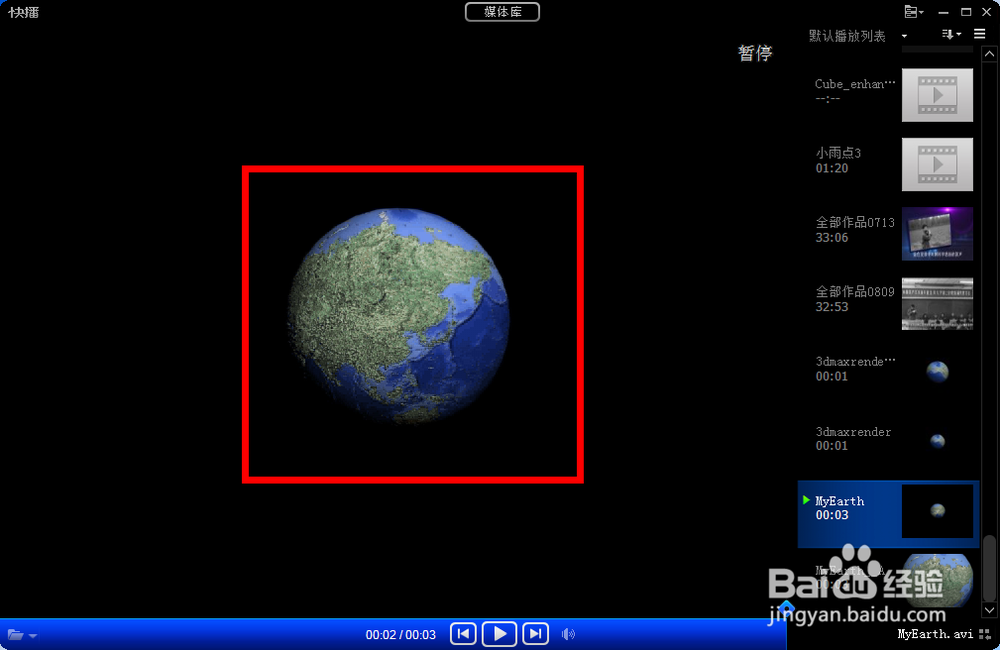 注意事项
注意事项3dmax需要勤加练习才能更好的使用。
本文所描述的操作并不难,细心些就好。
3dmax版权声明:
1、本文系转载,版权归原作者所有,旨在传递信息,不代表看本站的观点和立场。
2、本站仅提供信息发布平台,不承担相关法律责任。
3、若侵犯您的版权或隐私,请联系本站管理员删除。
4、文章链接:http://www.1haoku.cn/art_805967.html
 订阅
订阅